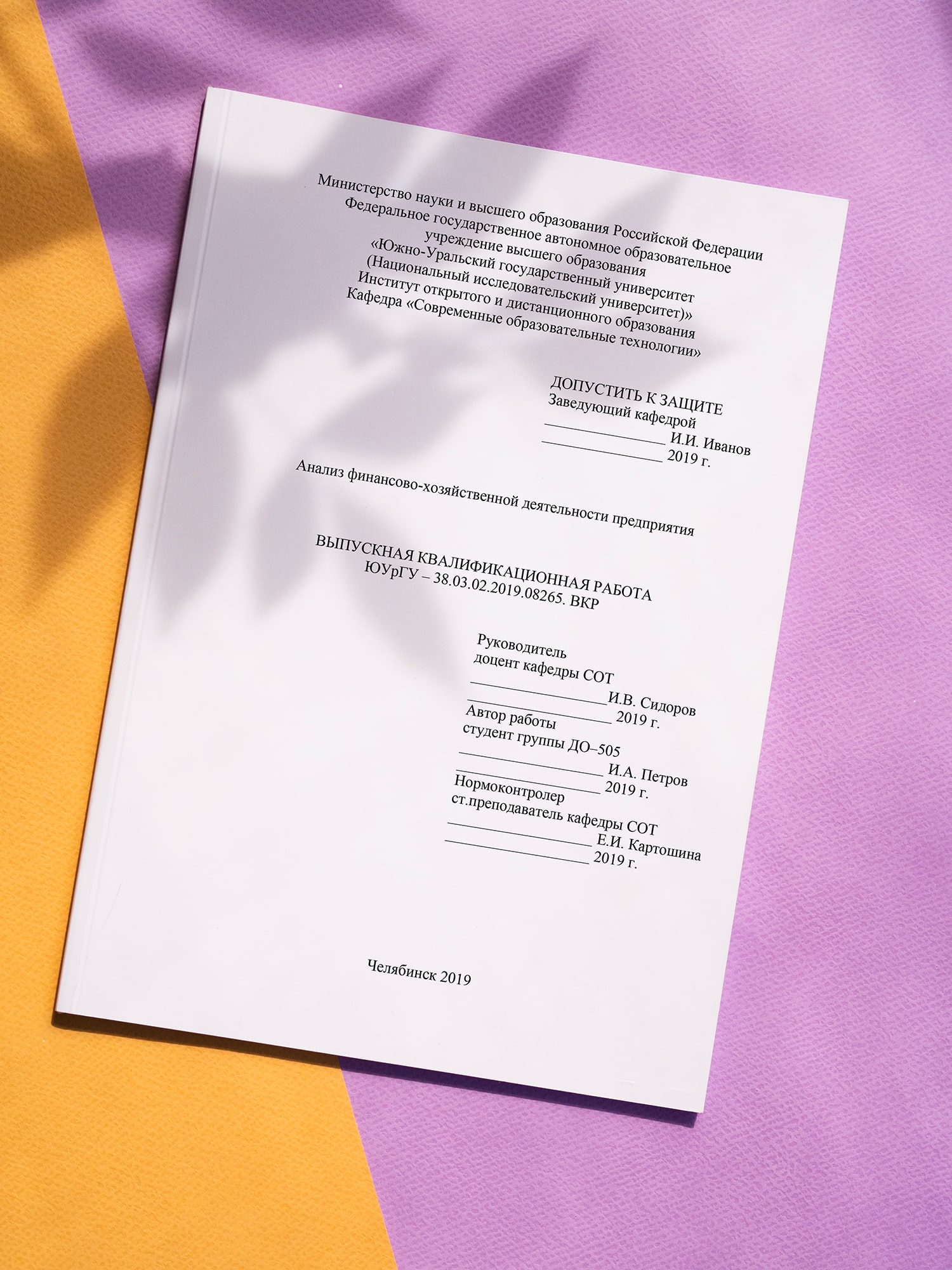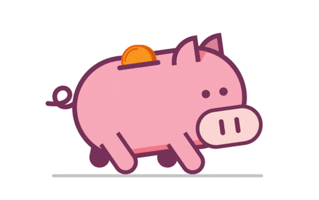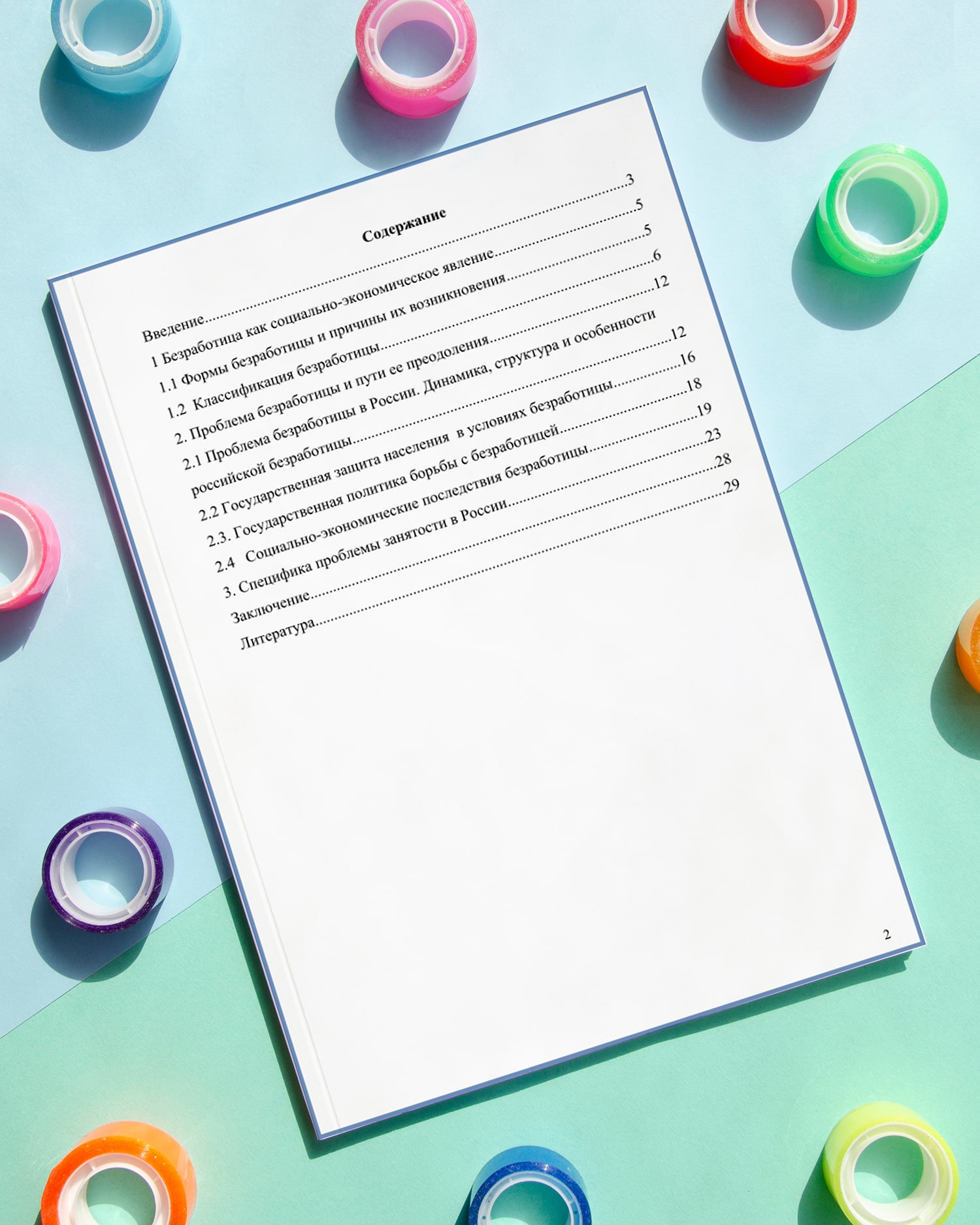
Содержание:
- Особенности содержания как структурной части курсовой работы
- Общие требования к оформлению содержания
- Как правильно составить содержание в курсовой работе
- Введение
- Основной текст
- Заключение
- Список источников
- Приложения
- Способы оформления содержания
- Оформление вручную
- Автоматическое оглавление
- Оформление содержания в виде таблицы
- Заключение
По ГОСТу, каждая курсовая работа состоит из определенных структурных частей. Одним из них является содержание, или оглавление. По сути оно выступает планом проекта: здесь перечислены все пункты, которые содержатся в курсовой, с указанием страниц.
Этот структурный элемент нужно правильно заполнять и оформлять, чтобы проект не вернули на доработку.
В статье подробно рассмотрены особенности оформления содержания в научно-исследовательской работестудента. Следуя им, вы не допустите распространенных ошибок, которые становятся препятствием к сдаче и защите курсовой работы.
Особенности содержания как структурной части курсовой работы
Содержание курсовой работы – самостоятельный раздел, который следует сразу за титульнымлистом. Это план, в котором перечисляют все главы, разделы и подразделы, входящие в структуру работы. Четкое структурирование позволяет быстро узнать, какие части включены в проект, соответствует ли содержание теме работы, полностью ли раскрыт поставленный вопрос.
Правильно составленное содержание отображает логичность и последовательность текста в самостоятельном исследовании студента.
Общие требования к оформлению содержания
Вначале рассмотрим основные моменты, которые касаются правильного оформления содержания в соответствии с установленными нормами и правилами. Оформляя оглавление курсовой работы, необходимо учитывать следующее:
- Для выделения структуры нужно пользоваться нумерацией арабскими цифрами. Главы выделяют цифрами (1,2…), номера подразделов записывают двумя цифрами через точку – 1.1, 1.2, 2.1 и т.д. Точку ставят без пробела, в конце номера точка не ставится.
- Слово «Содержание» записывают в виде заголовка, прописными буквами, полужирным шрифтом. Его располагают по центру, в верхней части страницы.
- Наименование каждого раздела (главы) пишется прописными буквами, названия подразделов – строчными (начинаются с заглавной буквы). После названия главы или подраздела точка не ставится.
- Стильшрифта – TimesNewRoman, размер (кегль) – 14.
- Межстрочный интервал – 1,5.
- Напротив каждого пункта в оглавлении нужно указывать страницу, с которой он начинается в тексте работы. Пространство между названием главы и номером страницы заполняется точками (…).
- Этот раздел размещают на одной странице. Если содержание слишком объемное, допускается сокращение интервала до одинарного.
- Страницу с оглавлением нумеруют, начиная с цифры 2. В некоторых вузах рекомендуют не указывать номер на этом листе, как и на титульном.
В содержании, как и в остальных структурных частях работы, ни в коем случае не должно быть орфографических и пунктуационных ошибок.
С примером правильного оформления содержания в курсовой работе можно ознакомиться ниже.
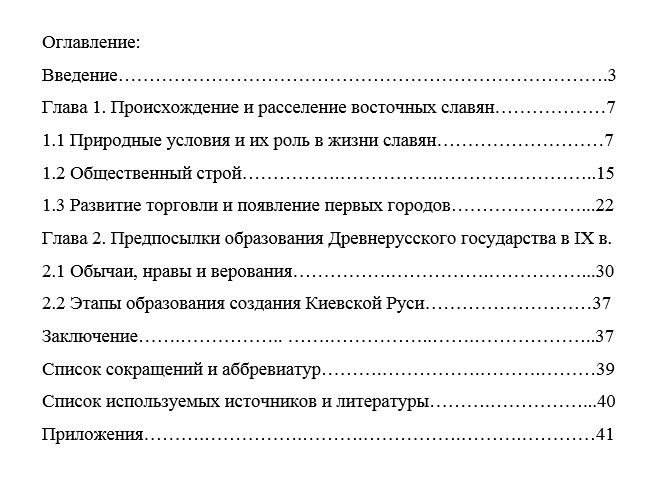
Как правильно составить содержание в курсовой работе
Содержание, или план научно-исследовательской работы студента, должно включать строго определенные элементы. Титульный лист в нем не указывают: перечисление разделов начинается с введения. Кстати, прочитать о том, как правильно оформить титульный лист вы можете в нашей статье.
Введение
Это первое, что указывают в разделе после слова «Содержание». Элемент располагается на третьей странице, сразу после оглавления.
Основной текст
При заполнении оглавления основную часть описывают названиями всех глав, разделов и подразделов, которые содержатся в курсовой работе, а также указывают страницы, с которых они начинаются.
Заключение
Это завершающий раздел основной части, который нужно обязательно упомянуть в оглавлении.
Список источников
Данный элемент курсового проекта обязательно входит в общий объем и учитывается в содержании. А как правильно оформить библиографический список можете узнать в другой нашей статье.
Приложения
Это не обязательный элемент, который чаще включают при написании работы по техническим специальностям. Если в работе имеются приложения, то это также нужно отобразить в содержании и указать номер страницы, с которой начинается этот дополнительный раздел.
Обратите внимание! Названия глав и разделов в содержании должны быть в точности такими же, какими они названы в тексте работы. Несоответствие оглавления относительно перечисленных разделов расценивается как грубая ошибка.
Способы оформления содержания
Несмотря на то, что оглавление курсовой работы занимает всего одну страницу, студенты часто испытывают затруднения при его заполнении. Это связано с тем, что ручное оформление – довольно кропотливая работа, требующая повышенного внимания.
В этом разделе описаны основные способы оформления содержания в курсовой работе.
Оформление вручную
Этот способ не требует использования специальных инструментов, которыми располагает программа MSWord и с первого взгляда кажется наиболее простым.
Если вы решили оформлять оглавление самостоятельно, то это можно сделать так:
- Написав в верхней центральной части слово «Содержание», перейти на следующую строку, ввести заглавие первого элемента («Введение») с левой стороны.
- С помощью пробела (кнопка Tab) переместить курсор в конец строчки и указать номер.
- Пространство между названием и номером заполнить точками, используя соответствующую кнопку.
- Продолжать таким же образом, пока не будут введены все структурные элементы.
Несмотря на простоту этого способа, он имеет существенный недостаток: оформленная таким образом страница выглядит неаккуратно, так как цифры не образуют ровный столбик. Образец можно увидеть ниже.
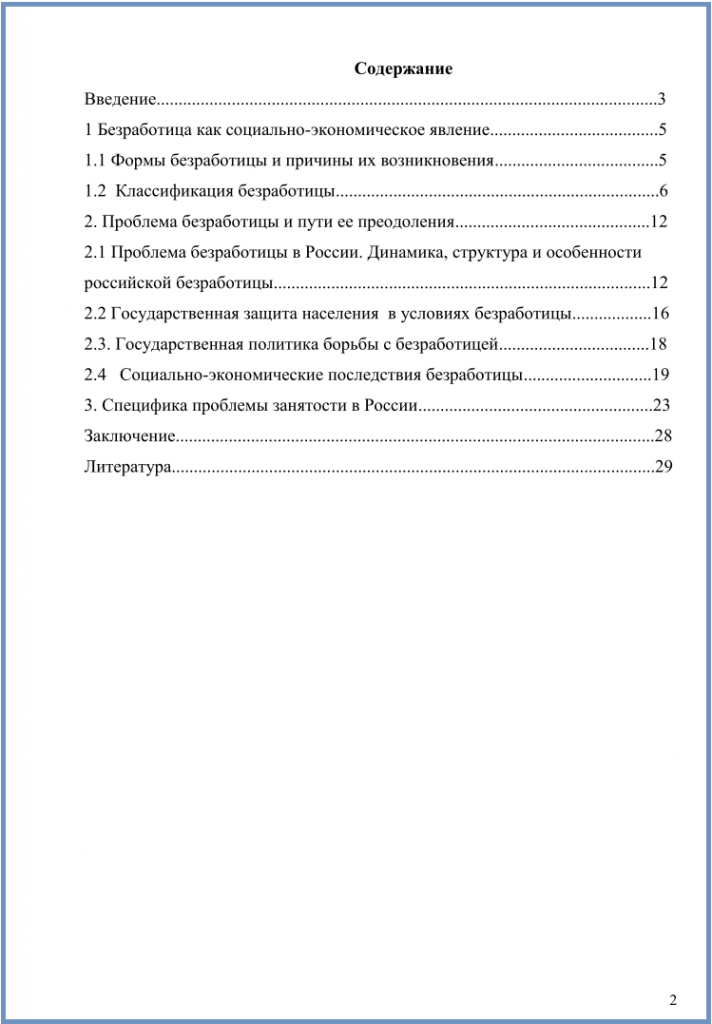
Оформление содержания вручную больше подходит для сравнительно небольших по объему работ (например, для рефератов).
Есть и другой способ оформления содержания вручную, который позволит добиться более опрятного вида страницы. Нужно сделать следующее:
- После названия «Содержание», набранного по центру верхней части страницы, перейти на новую строку.
- В строке инструментов выбрать нумерованный список, после чего написать первый заголовок.
- Установить курсор мыши возле последнего слова, нажать кнопку «Разметка страницы», затем выбрать инструменты «Абзац» и «Табуляция».
- После этого установить необходимые параметры: сантиметры до номера, выравнивание по правому краю, заполнитель.
- При написании последующих названий глав нажимать на пробел, чтобы перейти к месту, где обозначается страница.
Автоматическое оглавление
Такой способ оформления не только облегчает работу автора, но и демонстрирует уровень его владения основными инструментами MS Word. К его преимуществам относятся:
- Отсутствие ошибок при копировании. Названия глав и подразделов в оглавлении будут выглядеть так же, как и в тексте курсовой работы.
- Отсутствие необходимости вручную выравнивать названия слева, а номера – справа. При автоматически оформляемом оглавлении границы листа выглядят идеально ровными.
- Осуществление синхронизации текста и оглавления. Если автор внес изменения в название элемента или перенес фрагмент на другую страницу, то соответствующие изменения будут отражены и в оглавлении.
- Осуществление контроля над правильностью постановки номеров страниц программой.
Составление автоматического содержания актуально при большом объеме курсовой работы (30 страниц и более).
Этот способ позволяет формировать содержание непосредственно в ходе работы над текстом курсовой.
Чтобы сделать автоматически собираемое оглавление, нужно провести предварительную работу. Прежде всего, нужно задать стили текста. Это поможет текстовому редактору определить, какие из частей текста представляют собой заголовки, используемые в оглавлении.
Итак, первое, что делают для создания автособираемого оглавления, – определяют уровни заголовков. В текстовом редакторе доступны 3 уровня (1-3), но при необходимости можно внести и дополнительные.
Заголовки первого уровня подходят для основных частей:
- введения;
- глав;
- заключения;
- списка использованных источников.
Уровень 2 – это так называемый подуровень, который может находиться внутри первого уровня. Он требуется в тех случаях, когда большая глава делится на несколько частей («Глава 1.1», «Глава 2.2» и т.д.).
В свою очередь, каждый подуровень тоже может состоять из частей. Это части третьего уровня («Глава 1.1.1», «Глава 2.1.1.» и т.д.).
Создавая автособираемое оглавление, нужно сделать следующее:
- присвоить заголовкам нужные уровни;
- вставить автособираемое оглавление в нужное место в документе.
Чтобы присвоить уровень заголовку, нужно выделить заголовок с помощью мыши:
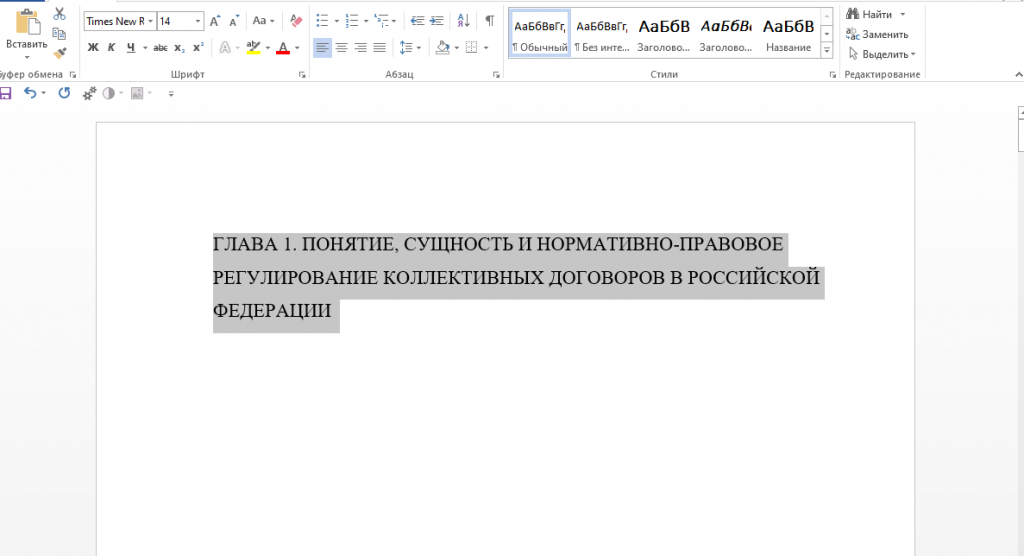
После этого нужно выбрать на панели инструментов меню «Ссылки», выбрать опцию «Добавить текст» и выбрать нужный уровень из выпадающего меню:
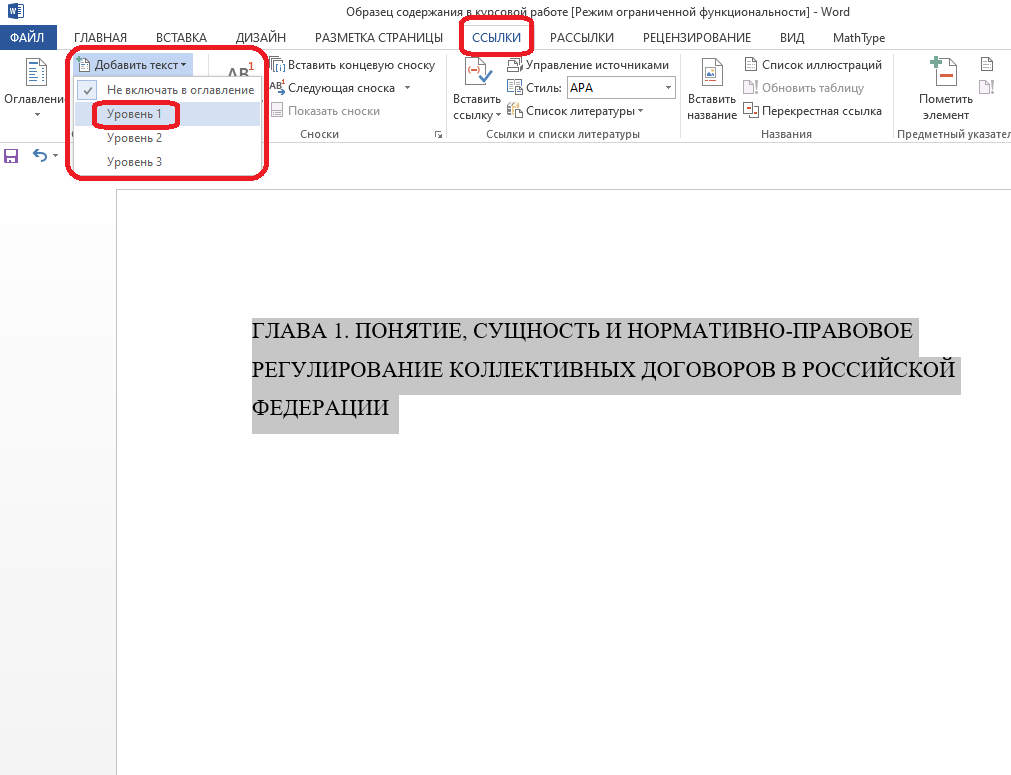
Таким же образом нужно поступить с остальными заголовками и подзаголовками, указав соответствующие уровни.
На следующем этапе нужно создать непосредственно оглавление. Для этого выберите место в документе, где оно будет расположено (как вы помните, в курсовой работе содержание следует сразу за титульным листом), и установите курсор на этой странице.
Далее нужно нажать на вкладку «Ссылки», выбрать пункт «Оглавление» и наиболее подходящий вариант оформления:
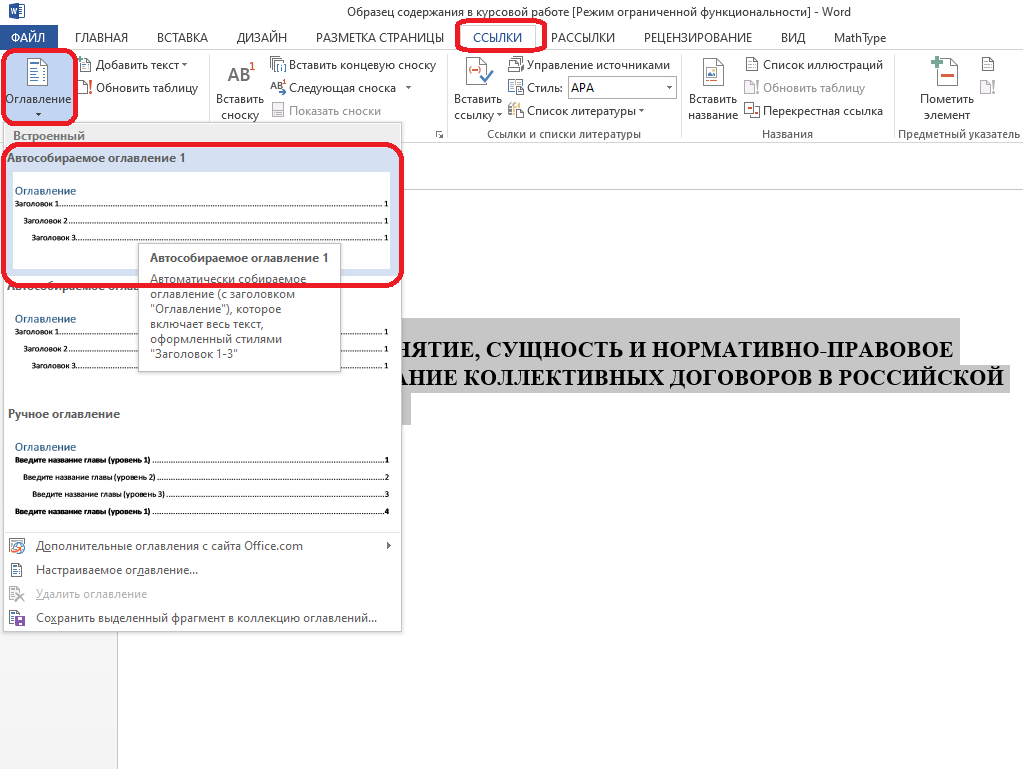
Если все сделано правильно, то на странице появляется аккуратно оформленное оглавление курсовой работы.
Если после оформления содержания в текст вносили правки, в результате чего изменились названия заголовков или номера страниц, нужно выполнить автоматическое редактирование оглавления.
Для того, чтобы сделать это, нужно выделить оглавление или нажать на любой заголовок, после чего в верхней части страницы появятся несколько вкладок. Выберите опцию «Обновить таблицу» и нужный вариант: «Обновить только номера страниц» или «Обновить целиком».
Такая функция позволяет существенно сократить время на редактирование.
Оформление содержания в виде таблицы
Чтобы облегчить процесс оформления содержания курсовой работы, можно воспользоваться и таким способом. В этом случае поможет инструмент текстового редактора «Таблицы».
После написания слова «Содержание» в верхней части страницыперейдите на новую строку. Выберите раздел «Вставка» на панели инструментов и нажмите на раздел «Таблицы». Укажите необходимое количество строк и столбцов (их будет 2 – для названий и для цифр).
В левый столбец внесите названия структурных частей курсовой работы, в правую – номера страниц. В результате вы получите следующее:
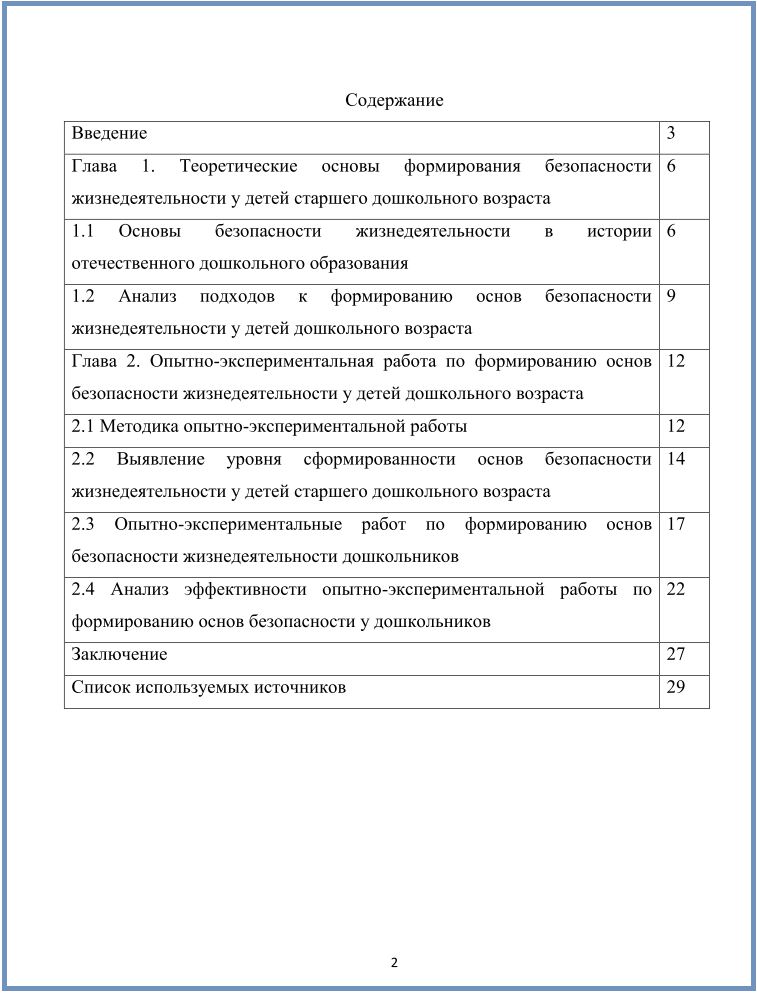
После этого нужно сделать границы таблицыневидимыми. Для этого выделите ее полностью, перейдите в раздел «Работа с таблицами», выберите опцию «Границы» и пункт «Нет границ».
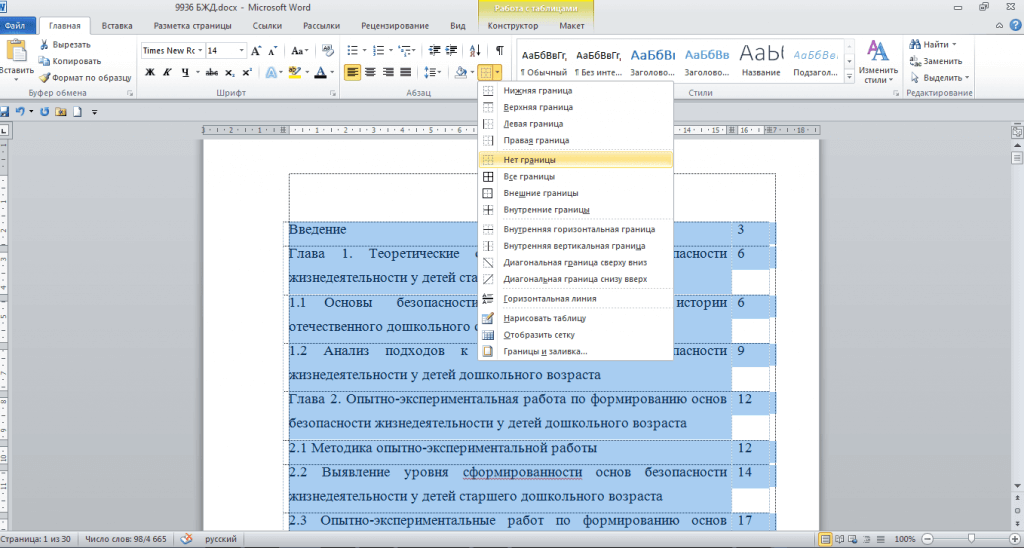
В результате вы получите таблицу с аккуратным оформлением.
Заключение
Правильность оформления содержания, как и других структурных элементов курсовой работы, влияет на итоговую оценку студента. Именно поэтому так важно придерживаться установленных правил и норм.
Если у вас возникают затруднения с написанием и оформлением структуры курсового проекта, обращайтесь в учебный центр Студсервис. Мы специализируемся на написании научных работ по любой дисциплине, вне зависимости от тематики. Наши специалисты помогут вам даже в том случае, если сроки сдачи уже «горят»: мы оговариваем время выполнения и всегда укладываемся в него, чтобы не подвести своих клиентов.